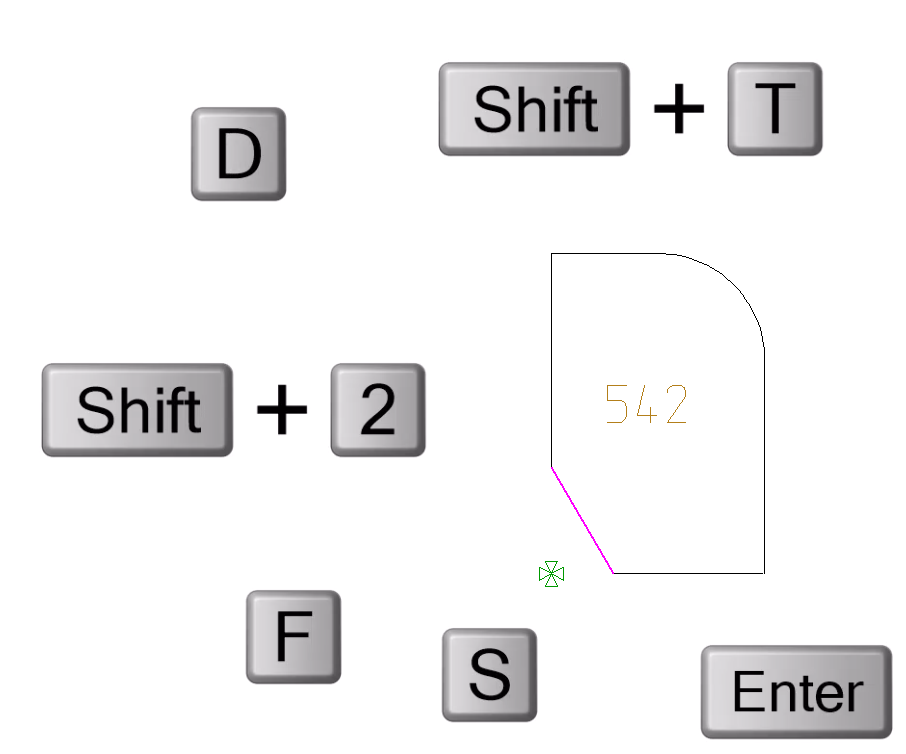GYORSBILLENYTŰK A RADAN-BAN #1
Többször előforduló kérdés a szoftvertámogatás kapcsán, hogy milyen gyorsbillentyűk vannak a szoftverben és hogyan érjük el őket. Ezen cikk sorozatunk erről a témakörből fog kigyűjteni pár, számunkra érdekes gyorsbillentyű kombinációt.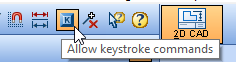
A gyorsbillentyűket a fenti menüsor alatti „k” betűvel érjük el. Viszont, ha valaki gyakran szeretné, használni annak van lehetősége az Edit/Preferences/Drafting menüben a „Start Up” fülön beállítani, hogy már a Radan indításakor be legyen kapcsolva ez az opció.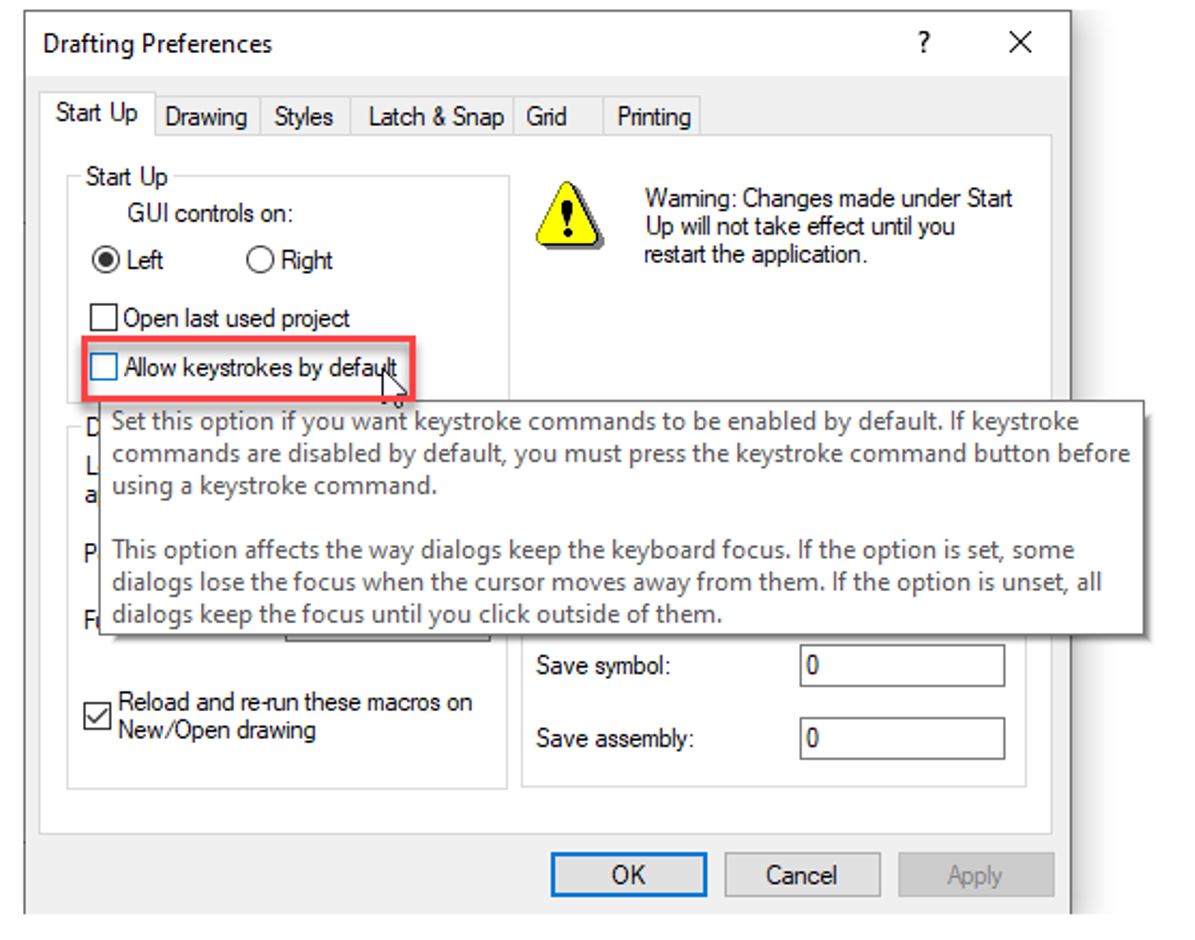
Rajzolás
Vegyünk elsőnek alkatrész módosítással kapcsolatos egyszerű változtatásokat. Készítsünk egy téglalapot Part üzemmódban majd tegyünk rá lekerekítést és letörést majd egy szöveget. A folyamatot elsőnek egy bázispont áthelyezéssel kezdjük, mert ha nem így tennénk akkor a bal alsó sarokból kezdődne a téglalapunk. Az „s” betű lenyomásával tudjuk ezt áthelyezni viszont alapesetben ez a pont nincs jelölve. Ahhoz, hogy lássuk ezt a „dátum”-nak nevezett jelölést, le kell nyomnunk a „shift-d” gombkombinációt. Egy zöld csillag fogja jelölni bázis pontunkat. A „shift-2” gombkombináció lenyomásával tudjuk elhelyezni a téglalapot, aminek az egyik pozíciója az elhelyezett bázispont a másik pedig a kurzor pozíciója. Ha szeretnék pontos méretet abban az esetben nyomjuk le a „3”-as gombot és ezt követően gépeljük be az x koordinátát, majd “enter” lenyomását követően az y-t. Ilyenkor a képernyőn megjelenik egy segéd pont ahova ha pozícionáljuk a kurzort és ha úgy nyomjuk le a „shift-2” kombinációt akkor a téglalapunk pontos méretben készül el. Most tegyünk rá lekerekítést és letörést.
Lekerekítés és letörés
Az „f” betűvel tudjuk kiválasztani melyik érintett vonalakon szeretnénk a módosítást elvégezni. Vigyük a kurzort a két egymás melletti vonalra és mindkettő fölött egyesével nyomjuk meg az „f” betűt ezzel meghatároztuk, hogy melyik sarokban szeretnék lekerekítést vagy letörést alkalmazni. Nyomjuk meg „5”-ös gombot így már csak a lekerekítés rádiuszát kell begépelnünk. Ez után az “enter” lenyomásával pedig a két kiválasztott vonal érintkezésénél megtörténik a lekerekítés. Szint úgy az „f” gomb megnyomásával tudjuk kiválasztani, melyik két vonalközé szeretnék a letörés. Ez esetben viszont a „6”-os gombot kell lenyomnunk és a letörés hossza után a szöget is meg kell adnunk. Fontos megjegyezni, hogy az elsőnek kiválasztott elemtől mérve lesz a szög és begépelt hosszméret.
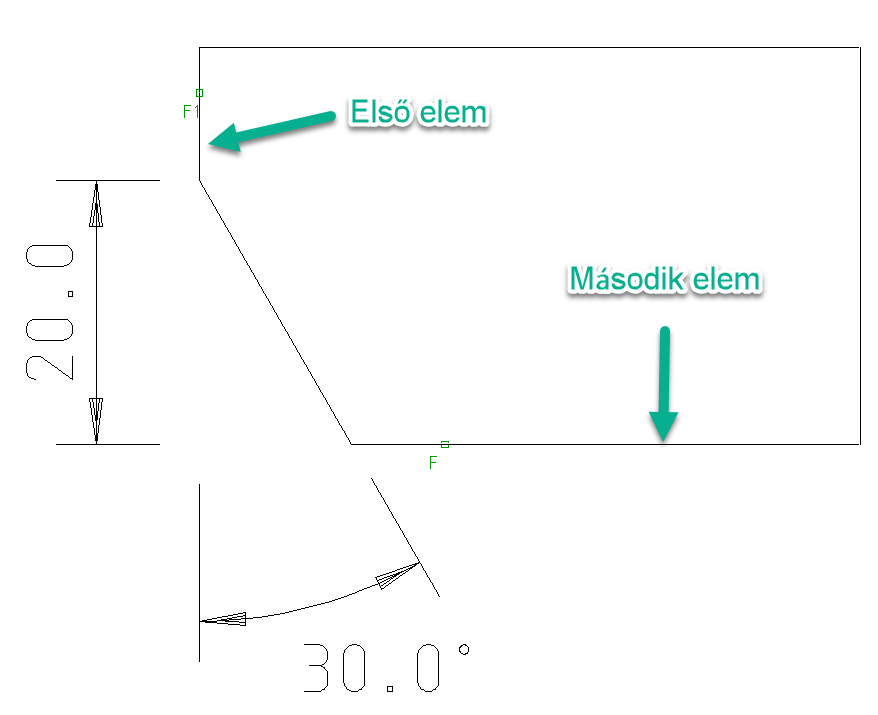
Szöveg és módosítás
A szöveget gyorsbillentyűk segítségével is hozzá tudunk adni. Ezt a „shift-t” gombkombinációval tudjuk elérni. Be kell gépelnünk a szöveget majd e „Space” lenyomásával a kurzor pozíciójában elhelyezni. Általánosan ezt szeretnénk, hogy a szöveg más színű legyen, hisz így tudjuk majd a gravírozást megoldani. Az át színezéshez elsőnek ki kell választanunk mit szeretnénk át színezni. Ezt szintúgy az „f” betűvel érjük el. Majd átkapcsolunk az „e” gombbal „szerkesztő” módban majd a „shift-p” lenyomásával beírjuk a szín számát amire szeretnék átszínezni a kijelölt elemet. Legyen ez a szín most 8-as. Az enter lenyomásával pedig el is fogadjuk a parancsot.
A gyors gombokról bővebben a súgóban lehet információkat találni